I registratori dello schermo sono programmi software utilizzati allo scopo di acquisire qualsiasi cosa tu stia facendo sul desktop. Puoi usarlo per catturare videogiochi, mentre registri l'audio. Inoltre, puoi anche registrare tutorial e condividerli con i tuoi amici o caricarli su YouTube. Alcuni registratori supportano anche lo streaming live. Per alcune persone, il processo di registrazione è molto semplice. Devi solo premere il pulsante di registrazione. Tuttavia, alcuni di voi potrebbero non essere così fortunati.
Il lato positivo è che abbiamo raccolto i 10 migliori registratori dello schermo per computer dopo aver pesato vari registratori dello schermo su Internet. Di seguito sono riportati i migliori registratori dello schermo che consigliamo su PC.
- Parte 1:i migliori registratori dello schermo che dovresti conoscere
- Parte 2:Domande frequenti sui registratori di schermo per PC
Parte 1:i migliori registratori dello schermo che dovresti conoscere
Di seguito è riportata la tabella di confronto dei 10 migliori registratori dello schermo per PC. Dai un'occhiata!
| Numero | Registratori dello schermo | Prezzo | Sistema operativo | Funzioni per la registrazione su PC |
|---|---|---|---|---|
| #1 | Filmora - Ideale per tutti i creatori | $ 49,99/anno | Windows/Mac | Fino a 120 FPS su PC; Supporta la registrazione di video 4K; Annotazioni varie da utilizzare |
| #2 | Xsplit - Ideale per gli appassionati di giochi | $ 199/vita | Finestre | Potente streaming live; Assistenza 24 ore su 24, 7 giorni su 7; Facile da usare |
| #3 | Snagit - Ideale per gli affari | $ 49,95/vita | Windows/Mac | Include modelli per PC; Crea una presentazione dalle immagini |
| #4 | Barra di gioco di Windows 10 - Il miglior strumento gratuito | Gratuito | Finestre | Integrato per Windows 10; Supporta vari giochi |
| #5 | Movavi - Ideale per la registrazione programmata | $ 59,95/vita | Windows/Mac | Non include funzionalità di modifica; Programmare il tempo di registrazione; Condividi video su YouTube |
| #6 | Gelato - Ideale per principianti | $ 29,95/vita | Windows/Mac | Registra audio e webcam; Aggiungi il logo come filigrana sul PC |
| #7 | AceThinker - Ideale per la registrazione di audio video | $ 39,95/vita | Windows/Mac | Registra qualsiasi cosa sullo schermo del PC; Aggiungi testo alle registrazioni; Sicuro da usare |
| #8 | QuickTime - Il migliore gratuito per macOS | Gratuito | Mac | Semplice da registrare su Mac; Funzionalità limitate per gli utenti |
| #9 | Telaio - Ideale per l'utilizzo online | $ 4/mese | Windows/Mac/iOS/Chome | Comunicazione vocale per le imprese; Condividi rapidamente le registrazioni |
| #10 | OBS - Ideale per registrazioni specializzate | Gratuito | Windows/Mac/Linux | Varie funzionalità per lo streaming live; Molti giocatori lo usano; Non intuitivo per i principianti |
1. Filmora - Il miglior registratore dello schermo per tutti i creatori
Il primo nell'elenco dei registratori dello schermo è Filmora, che arriva nelle versioni Windows e Mac e consente agli utenti di usufruire di molti vantaggi sorprendenti. L'accelerazione hardware e l'interfaccia utente più semplice rendono Filmora eccezionalmente buono sotto tutti gli aspetti. È perfetto per la registrazione di giochi, tutorial video e creazione di demo.
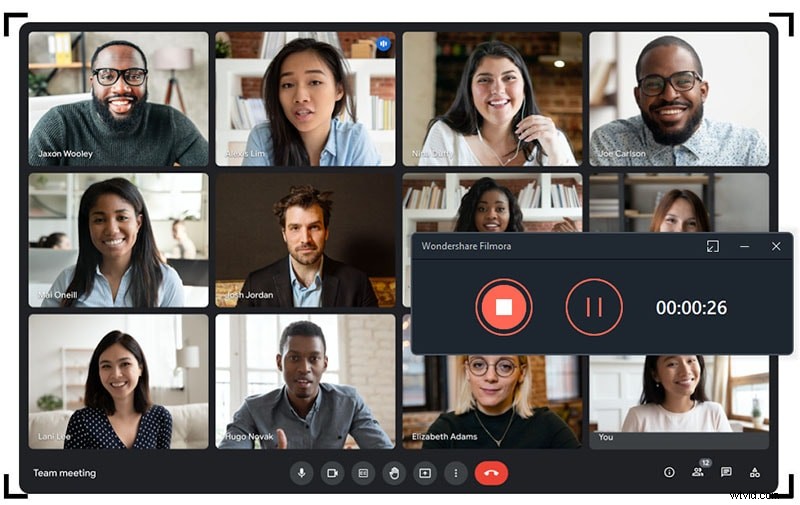
Motivi per scegliere:
- Offre la possibilità di registrare due dispositivi contemporaneamente
- In grado di importare oltre 50 formati di file ed esportare il file registrato in più formati
- Consente di registrare tutto o solo una parte particolare dello schermo
- Potenti strumenti di modifica come la modalità PIP
- Supporta la registrazione HD e persino 4K
- Frame rate da 15 a 120 FPS
Motivo per evitare:
- La versione gratuita ha una filigrana
2. Xsplit - Il miglior registratore dello schermo per gli appassionati di giochi
Più avanti nell'elenco c'è Xsplit. Questo è uno dei migliori registratori dello schermo su Windows 10/8/7 perché contiene due diverse versioni che sono "Broadcaster" e "Gamecaster". Il primo è destinato all'uso per la registrazione dello schermo per scopi generici mentre il secondo è principalmente per i giocatori. Xsplit Broadcaster viene fornito con tre livelli:gratuito, personale (progettato per gli streamer desiderosi) e premium (per scopi commerciali). Questo registratore dello schermo per PC lascia una filigrana sulle registrazioni che superano i 60 FPS e hanno risoluzioni superiori a 720p. Il software è in grado di supportare tutte le schede di acquisizione e può essere utilizzato per funzionalità di produzione professionale.
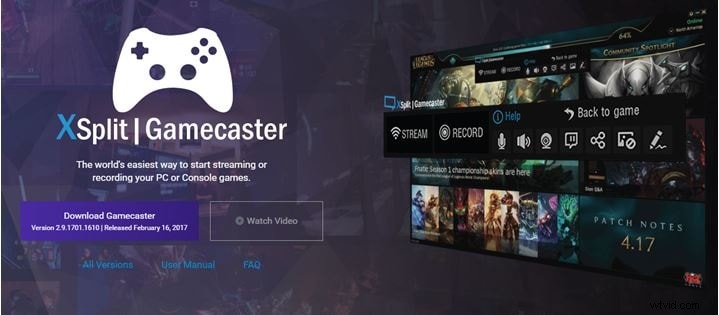
Motivi per scegliere:
- Viene fornito con la possibilità di acquisire input da qualsiasi sorgente
- Registrazione e streaming live di buona qualità
- Supporto tecnico rapido e utile
Motivi da evitare:
- Formato di output limitato con solo MP4 e FLV
- Impossibile supportare Diamond CG500
Leggi la nostra recensione completa su Xsplit
3. Snagit - Registratore schermo affidabile per le aziende
Snagit è uno screen recorder per PC premium molto popolare tra i professionisti che amano catturare il gameplay. La cosa migliore di questo software è l'eccellente supporto tecnico offerto gratuitamente. I potenti strumenti di editing, la possibilità di impostare tasti di scelta rapida e la perfetta integrazione con i servizi basati su cloud rendono Snagit il miglior software di registrazione dello schermo sul mercato dei giochi. Sebbene sia disponibile una versione gratuita del software, la maggior parte dei suoi strumenti non può essere utilizzata senza acquistare l'edizione premium.
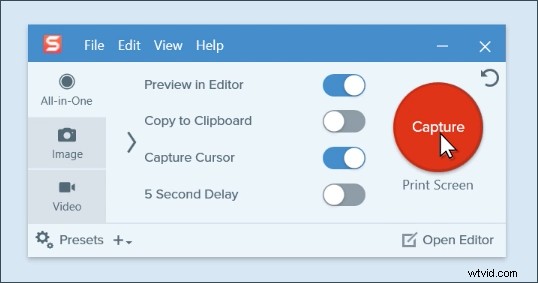
Motivi per scegliere:
- Il processo di registrazione è semplice grazie alla barra degli strumenti di accesso rapido
- Consente agli utenti di visualizzare in anteprima i video dopo la registrazione
- Puoi anche acquisire immagini dello schermo e inquadrature
- Strumenti di modifica integrati per modificare i video, se necessario.
Motivi da evitare:
- Il prezzo di $ 49,95 è un po' caro rispetto ad altri
- La configurazione dell'e-mail durante la registrazione o l'installazione per lavorare con il programma è un po' complicata
- Snagit manca di protezione con una connessione FTP sicura
Leggi la nostra recensione completa su Snagit
4. Windows 10 Game Bar - Strumento di registrazione dello schermo integrato su Windows 10
Se sei un fan di Xbox e stai cercando il miglior registratore dello schermo per registrare i giochi, Windows 10 Game Bar sarà la scelta ideale. Game Bar è un videoregistratore integrato in Windows 10 e fa parte di Xbox. Puoi registrare e condividere facilmente i tuoi giochi Xbox tramite Windows 10. Inoltre, può aiutare a fare screenshot.
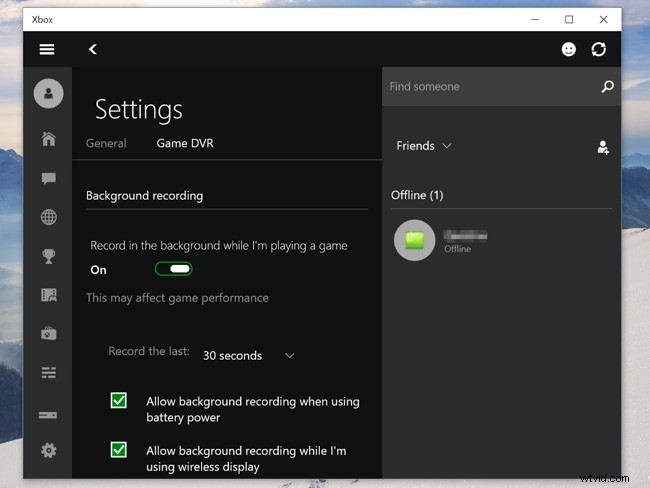
Motivi per scegliere:
- Mostra grande compatibilità con Windows 10 per PC
- Privilegio di aggiungere tasti di scelta rapida personalizzati
- Aiuta a registrare più partite
Motivi da evitare:
- A volte, Windows 10 Game non funziona con altri giochi oltre a quelli per Xbox
Leggi la nostra recensione completa sulla barra di gioco di Windows 10
5. Movavi - Il miglior videoregistratore per la pianificazione delle impostazioni
Quando cerchi il miglior registratore dello schermo per acquisire un tutorial, puoi optare per Movavi progettato specificamente per tutorial aziendali. Puoi condividere le tue interviste Skype o la teleconferenza per migliorare il tuo lavoro. Inoltre, Movavi può aiutarti a realizzare tutorial aziendali per convincere i clienti con proposte efficaci contenenti demo di ciò che fa la tua azienda.
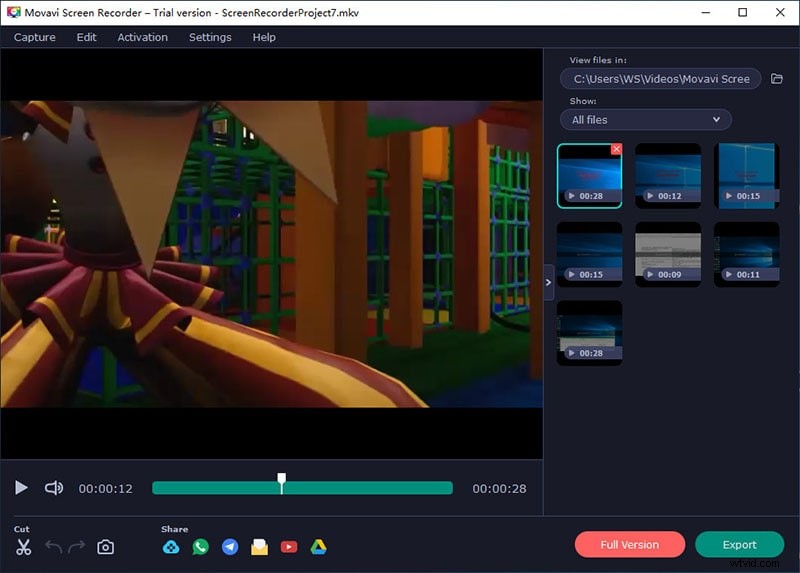
Motivi per scegliere:
- Può registrare video in streaming, chiamate Skype, giochi, applicazioni ecc. su Mac
- Molti strumenti avanzati come l'effetto rallentatore o l'effetto schermo verde
Motivi da evitare:
- Gli utenti possono esportare solo in formato MP4
- Gli utenti potrebbero riscontrare problemi di arresto anomalo sporadicamente
Leggi la nostra recensione completa del registratore Movavi
6. Icecream - Il miglior videoregistratore con schermo per principianti
Se vuoi creare un tutorial e condividerlo con i tuoi amici e familiari su Mac, Icecream Screen Recorder è fatto apposta per te. Può aiutare a rappresentare il tuo tutorial in un modo migliore elencando graficamente i passaggi del tutorial. Questo miglior registratore dello schermo alla fine farà capire bene il video ai tuoi amici. Inoltre, puoi disegnare, ingrandire o aggiungere filigrana ai tuoi video tutorial per PC. Questa modifica darà un aspetto migliore ai tuoi file.
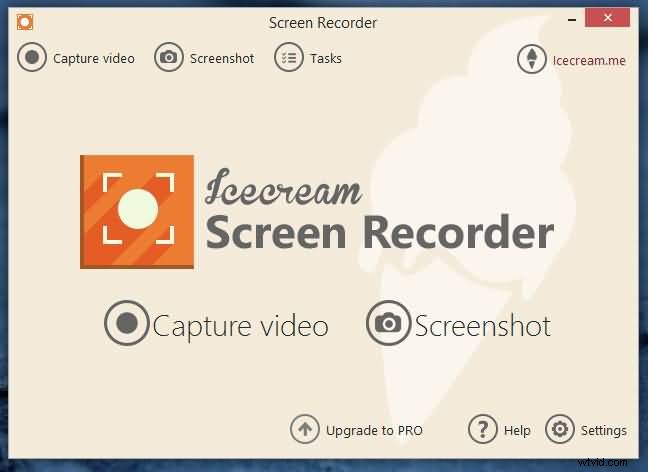
Motivi per scegliere:
- Fornisce varie funzioni come disegnare, delineare, aggiungere frecce o testo ai video acquisiti
- La webcam e lo schermo possono essere registrati contemporaneamente
- Può ingrandire e ridurre la registrazione
- Inoltre in grado di impostare più acquisizioni di schermate su un timer
Motivi da evitare:
- La versione gratuita consente solo 5 minuti di registrazione
- Solo il formato WEBM è disponibile con la versione gratuita
Leggi la nostra recensione completa del registratore di gelato
7. AceThinker Screen Recorder:registra audio e schermo contemporaneamente su PC
AceThinker è un altro registratore dello schermo per computer. La sua parte migliore è che offre funzionalità di registrazione programmata. Ciò significa che puoi impostare un'ora di inizio e una durata di registrazione e lasciare il resto sul programma. Inizierà automaticamente a catturare al momento stabilito. Questo strumento alla fine aiuterà le persone che escono e hanno bisogno di un momento specifico per registrare il video.
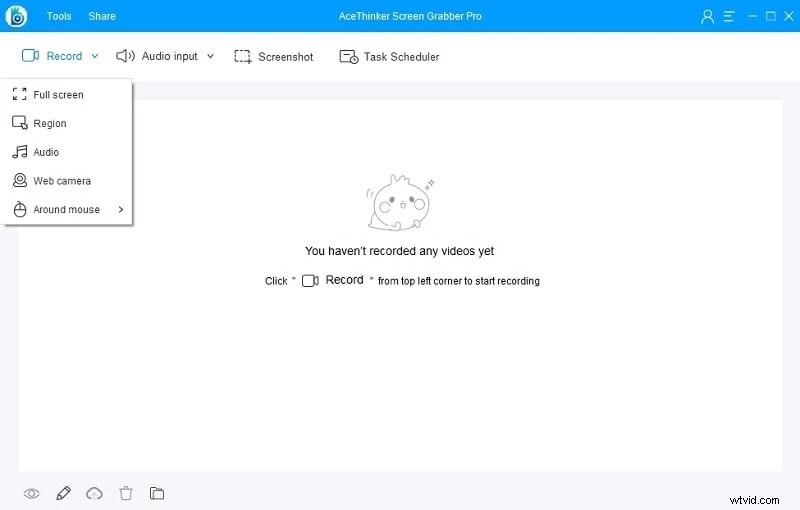
Motivi per scegliere:
- Nessuna restrizione su dimensioni e tempo durante la registrazione dei tutorial
- Facilmente in grado di registrare video in tempo reale come presentazioni o webinar dal vivo
- Funzioni di modifica del suono per migliorare la qualità del video prima della condivisione
Motivi da evitare:
- Devi acquistare il prodotto per usufruire delle funzionalità complete
- La codifica dell'acquisizione video non può essere modificata
Leggi la nostra recensione completa di AceThinker Screen Recorder
8. QuickTime - Il miglior registratore dello schermo per Mac gratuito
Gli utenti Mac possono divertirsi a registrare con QuickTime in considerazione del fatto che è abbastanza facile quando viene utilizzato. È un software popolare per registrare lo schermo e l'audio del Mac in cui gli utenti possono non solo registrare ma modificare i propri video e persino i file audio. Con l'aiuto di QuickTime, puoi caricare direttamente i tuoi file su piattaforme di social media come YouTube, AirDrop ecc. Tuttavia, a volte, le persone richiedono l'utilizzo di Soundflower per registrare l'audio.
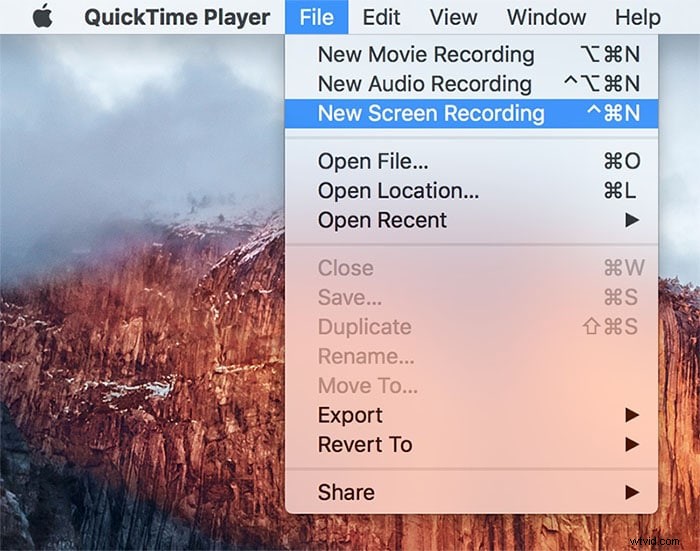
Motivi per scegliere:
- È possibile aggiungere plug-in a QuickTime
- Registrazione illimitata offerta in base alla disponibilità di spazio di archiviazione sul disco rigido
Motivi da evitare:
- Il software è in grado di esportare solo il formato MOV
- Due dispositivi a volte non possono essere riprodotti contemporaneamente tramite QuickTime
Leggi la nostra recensione completa su QuickTime
9. Loom - Il miglior registratore dello schermo per l'utilizzo online
Loom è l'ennesimo miglior registratore dello schermo che puoi utilizzare per catturare i tuoi video su PC. Ha anche un plug-in per Chrome e si rende un prodotto conveniente grazie alla sua facilità. Può aiutare a catturare facilmente screenshot dove vuoi. Puoi condividere facilmente i tuoi video registrati su Mac.
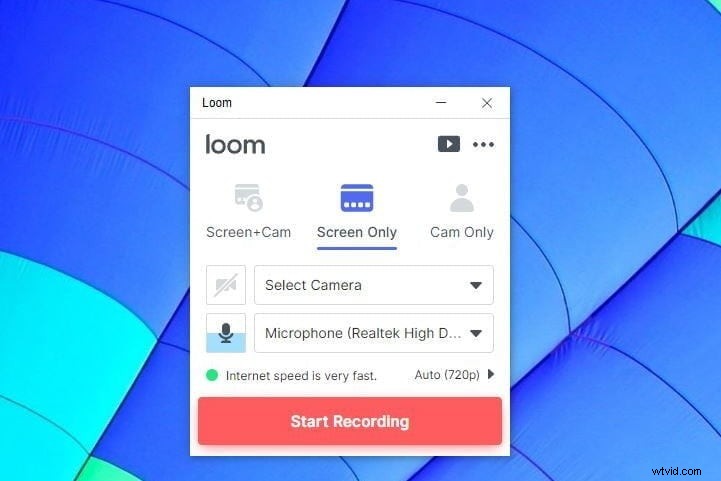
Motivi per scegliere:
- Molto semplice e immediato da usare
- Nessuna limitazione al tempo di registrazione
- Può aiutare facilmente a scrivere commenti nel file registrato
- Il link del file può essere semplicemente condiviso
Motivi da evitare:
- Nessuna disponibilità di strumenti di modifica
- Funzionalità di registrazione limitate
Leggi la nostra recensione completa sul telaio
10.OBS - Il miglior registratore di schermo professionale e open source di tutti i sistemi
Un altro miglior registratore dello schermo su PC è OBS che ha anche alcune fantastiche funzionalità per rendere il video registrato di alta qualità. Gli utenti possono godere di più temi e filtri per i video. Con l'aiuto di OBS, gli utenti possono trasmettere in streaming live su Twitch o giochi su YouTube e anche codificarli nei formati FLV. Puoi sfruttare la compatibilità di questo software con Windows, Mac o Linux. Questo miglior registratore dello schermo offre varie opzioni di configurazione come l'aggiunta di nuove fonti, la duplicazione di quelle esistenti o la semplice regolazione delle loro proprietà.
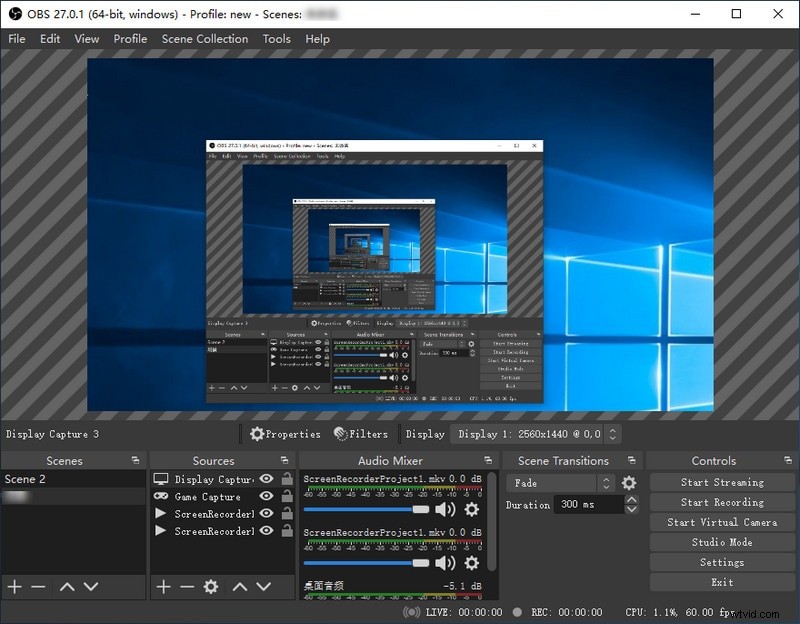
Motivi per scegliere:
- Nessun limite alla lunghezza dei video
- Nessuna filigrana sui video esportati
- Fornisce il filtraggio video con Chroma key, il mascheramento dell'immagine e la correzione dell'immagine
Motivi da evitare:
- Richiedi più tempo durante la configurazione grazie alla sua interfaccia primitiva e complicata
- Non ha funzionalità di modifica avanzate come nel caso di altri software
Leggi la nostra recensione completa su OBS
Parte 2:domande frequenti sui registratori schermo per PC
1. Puoi registrare lo schermo su PC?
Sì, puoi registrare facilmente lo schermo su PC. Tuttavia, è necessario utilizzare i registratori per acquisire lo schermo. Alcuni strumenti supportano schermi multipli, il che significa che puoi registrare lo schermo e la webcam contemporaneamente. Se hai l'altoparlante, puoi anche registrare la voce fuori campo. Quindi, la risposta è che puoi registrare lo schermo su PC.
2. Qual è il miglior registratore di schermo gratuito per PC?
Parlando del miglior registratore di schermo gratuito per PC, dipende dal tuo scopo. Puoi usare il registratore tradizionale OBS o FreeCam se vuoi registrare giochi per PC. Supporta lo streaming direttamente sulla piattaforma di gioco. Se vuoi solo registrare tutorial, Screencast-O-Matic è un'opzione per te. Puoi effettuare modifiche di base per registrazioni come il taglio. Se vuoi registrare una videoconferenza per PC, Loom è un'ottima scelta. È facile da usare e offre una scelta per Chrome senza installazione. Tuttavia, se desideri che un registratore dello schermo registri lo schermo del PC e sia dotato di potenti funzioni di editing video, non puoi perderti il registratore Wondershare Filmora! Può soddisfare tutti i tuoi requisiti di cattura dello schermo e video tutorial! Puoi scaricarlo per provare!
3. Windows 10 ha uno screen recorder integrato?
In effetti, Windows 10 ha uno screen recorder integrato. Si chiama barra dei giochi. È progettato per i giocatori, ma puoi anche usarlo per tutti gli scopi. Ecco un tutorial su come utilizzare la barra di gioco di Windows 10.
Conclusione
Abbiamo offerto alcuni registratori dello schermo raffinati e migliori disponibili sul mercato che offrono diverse funzionalità e opzioni. È arrivato il punto in cui devi capire e decidere quale è il miglior registratore dello schermo su PC e quale andrà in base alle tue preferenze. Alcuni hanno molte funzioni utili mentre alcuni sono limitati. Quindi, ora tocca a te! Fai la scelta migliore e ottieni lo schermo catturato con lo screen recorder desiderato e migliore. Ci auguriamo che tu abbia ottenuto i risultati desiderati. Grazie per il tempo dedicato a leggere questo articolo!
